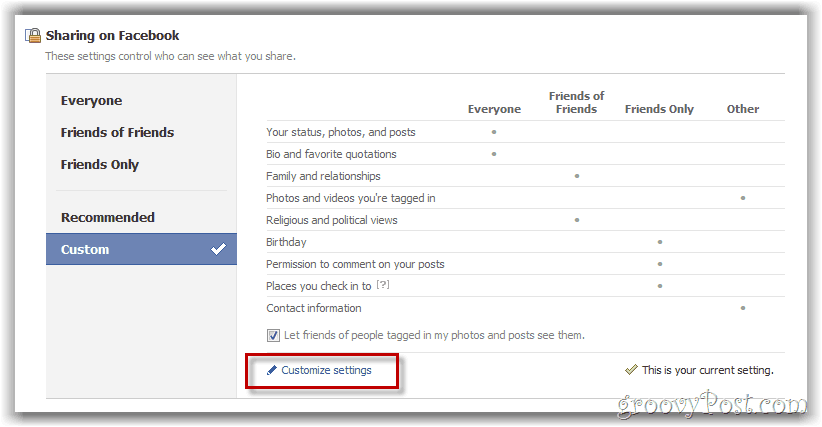Jak skrýt rozšíření na panelu nástrojů Microsoft Edge
Microsoft Windows 10 Microsoft Edge Hrdina / / December 17, 2020
Poslední aktualizace dne

Microsoft Edge se rychle stává pevným a propracovaným webovým prohlížečem. A stejně jako ostatní prohlížeče vám umožňuje instalovat užitečná rozšíření od společnosti Microsoft nebo Rozšíření Google Chrome z Internetového obchodu Chrome. I když jsou rozšíření užitečná, pokud je používáte hodně, ikony mohou rychle přeplnit panel nástrojů. Zde je pohled na to, jak je skrýt v nabídce elipsy (tři tečky) a uvolnit místo.
Skrýt ikony rozšíření v Microsoft Edge
Ikony rozšíření můžete skrýt dvěma způsoby, ale nejdříve se podíváme na nejjednodušší. Klepněte pravým tlačítkem myši na ikonu rozšíření, kterou chcete skrýt na panelu nástrojů. Poté v nabídce klikněte na „Přejděte do nabídky.”
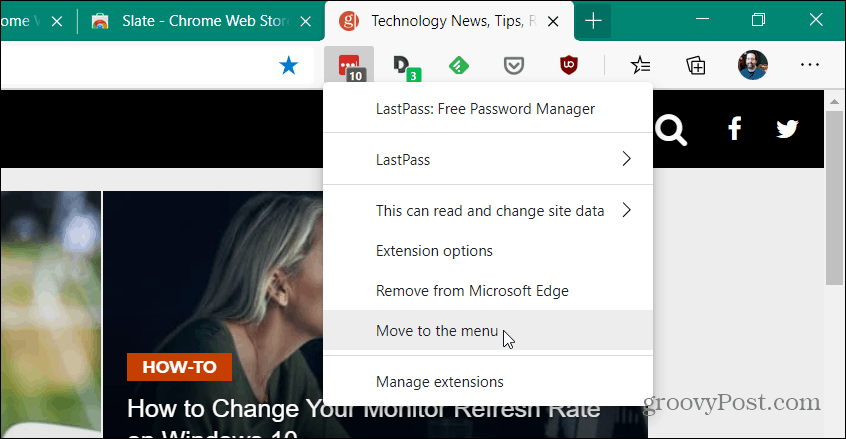
Po přesunutí rozšíření jej najdete v horní části nabídky Možnosti (tři tečky). Klikněte na tlačítko elipsy a uvidíte ikony rozšíření, které jste přesunuli. V níže uvedeném příkladu jsem do nabídky přesunul tři rozšíření.

Pokud chcete přesunout ikonu rozšíření zpět na panel nástrojů, můžete. Klikněte na ikonu
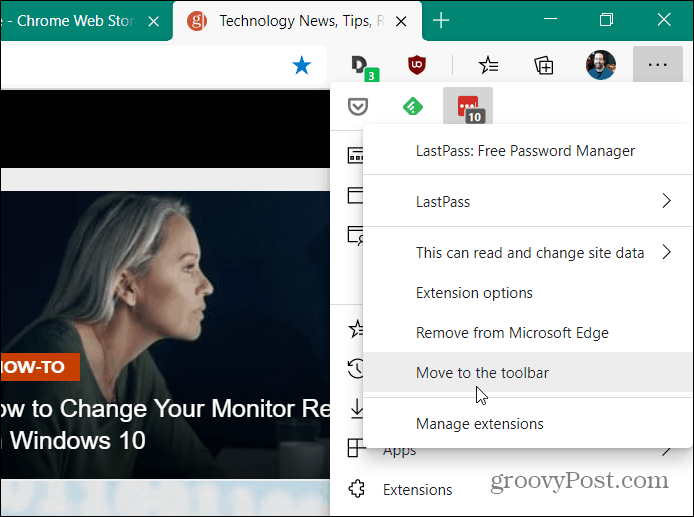
Další, ale méně praktickou možností, je deaktivovat je a vypnout rozšíření. Chcete-li to provést, klikněte na tlačítko elipsy (tři tečky) v pravém horním rohu prohlížeče a vyberte Rozšíření.
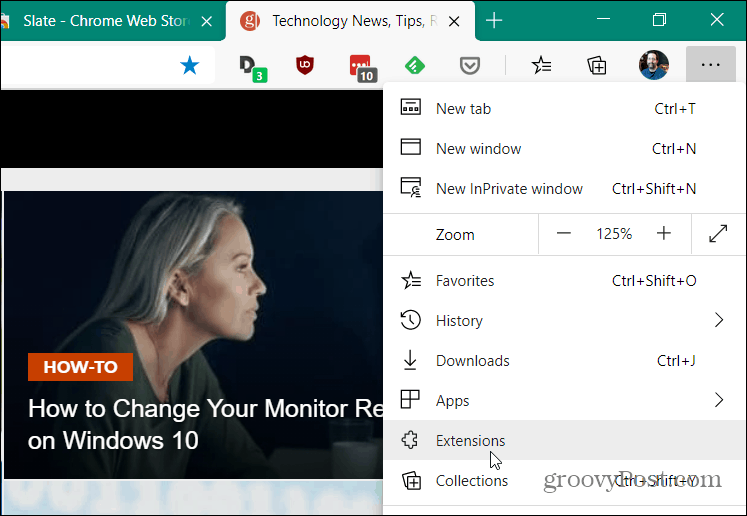
Zobrazí se hlavní seznam všech nainstalovaných rozšíření na Edge. Chcete-li jeden z nich deaktivovat, jednoduše vypněte přepínač pro ten, který již nechcete. Tímto odstraníte ikonu rozšíření z panelu nástrojů. Ale také přestane fungovat úplně. To může být užitečné, pokud existuje rozšíření, které příliš často nepoužíváte a nechcete ikonu na panelu nástrojů nebo v nabídce.
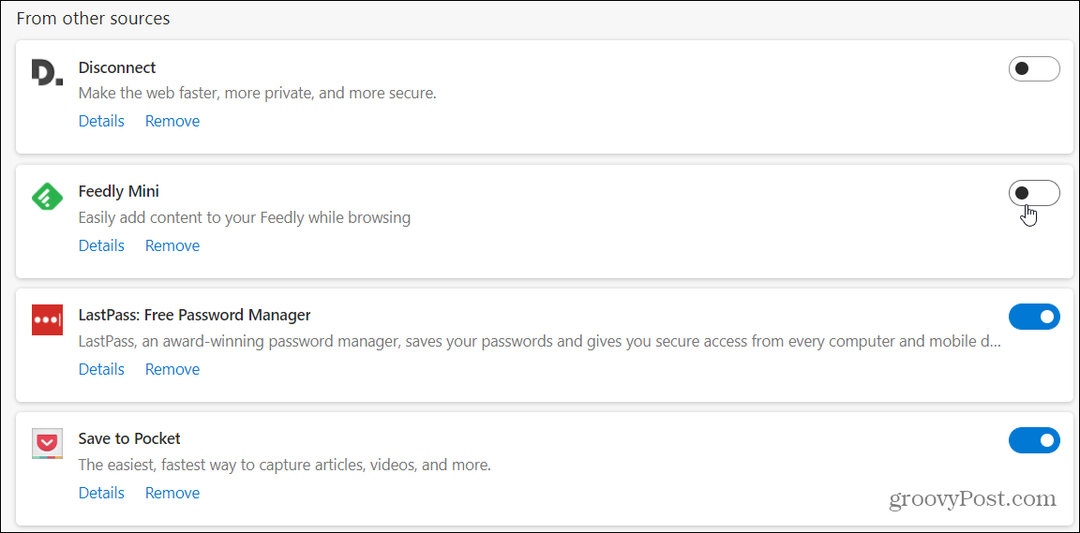
Přesunutí ikon rozšíření z panelu nástrojů do nabídky je vaší nejlepší volbou, pokud běží na pozadí. Přípona jako Gramatickynapříklad bude i nadále fungovat dobře na pozadí bez ikony na panelu nástrojů.
Porovnávání cen v obchodě: Jak získat ceny online s výhodami kamenných obchodů
Nákup v obchodě neznamená, že musíte platit vyšší ceny. Díky zárukám shody cen můžete získat online slevy u kamenných ...
Jak darovat předplatné Disney Plus digitální dárkovou kartou
Pokud vás baví Disney Plus a chcete jej sdílet s ostatními, zde je návod, jak si zakoupit předplatné Disney + dárek za ...
Váš průvodce sdílením dokumentů v Dokumentech, Tabulkách a Prezentacích Google
Můžete snadno spolupracovat s webovými aplikacemi Google. Tady je váš průvodce sdílením v Dokumentech, Tabulkách a Prezentacích Google s oprávněními ...